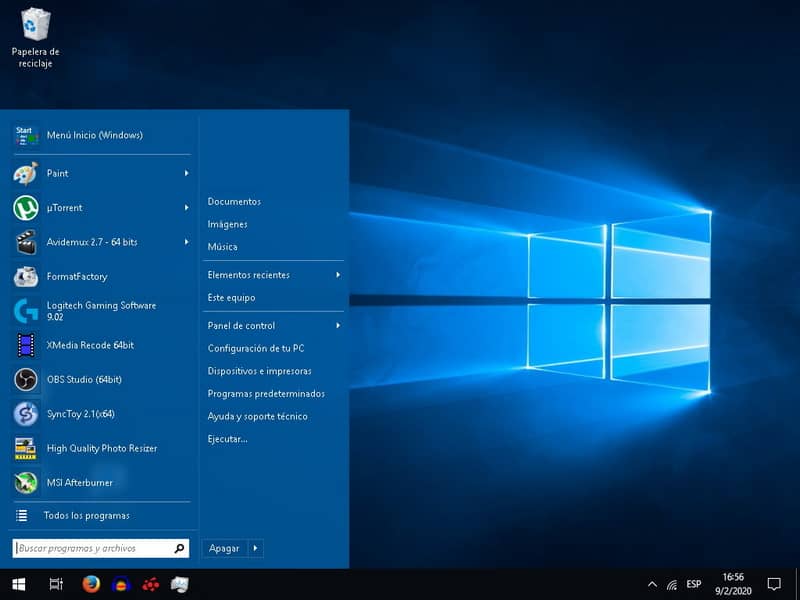
Teknologia etenee harppauksin, ja yritysten on tarjottava uusia vaihtoehtoja. Windows 10 on uusin Microsoft-käyttöjärjestelmä, mutta monet ihmiset haluavat Windows 7: n ulkonäön. Siksi, jos haluat tietää, miten laittaa Windows 7 Käynnistä-valikko Windows 10: een, opetamme sinua täällä tekemään sen helposti.
Totuus on, että kaikki moderni ei välttämättä ole parempaa, monta kertaa menneisyyden tuotteilla ja ohjelmilla oli parempi käyttöliittymä, monille tämä pätee Microsoft Windows 7 -käyttöjärjestelmän seitsemänteen versioon.
Tästä syystä, jos olet kiinnostunut siitä vanha tehtäväpalkin ulkoasu Windows 10: ssä saatat olla kiinnostunut tästä opetusohjelmasta, jossa opetamme sinulle tämän prosessin helpoimmin.
Toisaalta, jos haluat palata vielä pidemmälle taaksepäin, on myös mahdollista saada Windows 10 näyttämään Windows 98: lta, vaikka tässä oppaassa opetamme vain, kuinka saavuttaa seitsemännen aloituspalkin ulkonäkö version tästä suositusta järjestelmästä, lue se huolellisesti.
Windows 7: n Käynnistä-valikko Windows 10: ssä
Windows 7 on paljon muistettu käyttöjärjestelmä, ja monille käyttäjille se on ollut kaikkien aikojen paras Windows-versio. Vaikka monet näkivät ärsyttäviä virheitä Vista-versiossa, seuraava Windows 7 -versio tuli parantaa kaikkea tätä, joka tarjoaa erittäin tehokkaan, nopean ja intuitiivisen järjestelmän.
Vaikka Windows 10 on paljon nykyaikaisempi järjestelmä, monet ihmiset kaipaavat vanhaa, helppokäyttöistä aloitusvalikkopalkkia.
Varmasti Windows 10: llä on monia parannuksia vanhaan järjestelmään verrattuna, mutta monet suosivat silti sitä Windowsin Käynnistä-valikko 7. Älä huoli, että on tapa saada se takaisin.
Valikon lisäksi voit myös muuttaa ulkonäön Windows 10: stä Windows 7: ksi, vaihtoehto, joka on yleisempi ja suunniteltu erityisesti niille, jotka haluavat merkittävämmän muutoksen.
Jotta meillä olisi erittäin Windows 7 -tyylinen aloitusvalikko, meidän on ladattava pieni sovellus nimeltä Klassinen kuori. Tällä pienellä ohjelmistolla on useita mukautusvaihtoehtoja, muun muassa kuuluisa käyttöjärjestelmän klassinen aloitusvalikko.
- Ensimmäinen kohta on ladata Classic Shell ladataksesi sen, sinun on käytettävä sen virallista verkkosivustoa, joka sijaitsee seuraavassa osoitteessa: Classic Shellin virallinen sivusto.
- Kun olet sen virallisella sivustolla, etsi vaihtoehto Lataa nyt ja paina sitä. Sivu vie sinut lataussivustolle.
- Tässä tulee esiin monia ohjelman versioita. Classic Shell Windows Installer – espanja ja napsauta linkkiä, tämän jälkeen lataus alkaa automaattisesti.
- Kun olet ladannut tiedoston, suorita se, asennus alkaa. Paina Seuraava, hyväksy käyttöoikeussopimuksen ehdot ja jatka painamista Seuraava, kunnes prosessi on valmis. On mahdollista, että ohjelma pyytää sinulta vahvistusta, napsauta Joo.
- Kun asennus on valmis, paina finish. Lueminut-tiedosto avautuu, voit lukea sen nähdäksesi ohjelman olennaiset näkökohdat.
Aloituksen mukauttaminen
- Kun ohjelma on asennettu oikein, seuraavan kerran, kun napsautat Käynnistä-valikkoa, Perinteiset asetukset Kuori, määritä se mieleiseksesi ja valitse huolellisesti kukin kokoonpano.
Ohjelman määrittäminen käynnistysvalikon asettamiseksi
Yksi Classic Shellin mielenkiintoisimmista näkökohdista on, että sillä on monia asetusvaihtoehtoja, voit käyttää niitä asetusvalikko jonka löydät Windowsin käynnistyksen yhteydessä. Kun olet saanut ohjelman, löydät seuraavat kolme asetusta:
Klassinen tyyli
Klassinen tyyli vaihtoehto muistuttaa läheisesti vanha Windowsin Käynnistä-valikko hyvin Windows 95: n tai 2000: n tyyliin. Se on tyyli, joka on suunniteltu kaikille niille, jotka pitävät tästä vanhasta ulkoasusta, vaikka nykyaikaisille käyttäjille se voi tulla hieman monimutkaiseksi.
Se on teema, jolle on ominaista vanha ulkonäkö, mutta se ei ole kaikille, ja toisaalta, jos etsit vaihtoehtoa, on kätevää, että aktivoit valovoiman teeman Windows 10: ssä, joka on erittäin suositeltava vaihtoehto ne, jotka rakastavat räätälöintiä.
Klassinen, kahdella sarakkeella
Klassinen tyyli kahdella sarakkeella muistuttaa läheisesti mitä näimme Windows XpSe on hyvin samanlainen kuin klassinen tyyli, mutta ne integroivat toisen sarakkeen, jossa voimme helposti käyttää tiettyjä toimintoja, kuten ohjauspaneelia asiakirjojen kanssa.
Windows 7 -tyyli
Kuten nimestä voi päätellä, tämä on klassinen Windows-tyyli 7 kuinka paljon ihmiset pitävät siitä. Suosittelemme tyyliä, koska se on täydellisin ja mahdollistaa jopa edistyneemmät mukautusvaihtoehdot.
Tämä on paras tapa laittaa Windows 7: n Käynnistä-valikko Windows 10: ssä.
Asentamalla yllä olevan ohjelman opetusohjelmamme avulla saavutat mahdollisimman lähellä Windows 7: n ulkonäköä Windows 10: ssä. Tällä tavalla sinulla on molemmista käyttöjärjestelmistä parhaat puolet.
Silti totuus on, että joillekin muutos on liian radikaali, ajattelemalla niin, voit yrittää yksinkertaisesti muuttaa Windows 10 -tehtäväpalkin väriä, mikä lopulta antaa sinulle myös oman personointityylisi.
